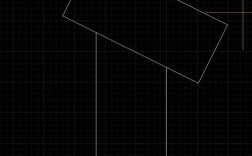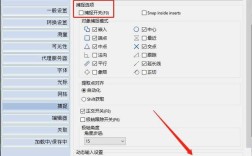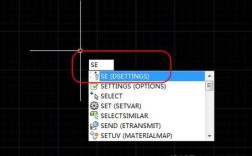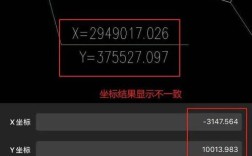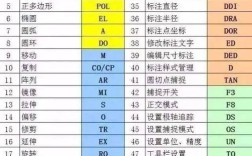在CAD软件中,门窗的绘制是建筑设计中的核心环节,无论是平面图、立面图还是剖面图,都需要准确表达门窗的位置、尺寸和类型,CAD提供了多种绘制门窗的命令和方法,通过合理运用这些工具,可以大幅提升绘图效率和精度,以下将从基础命令、高级技巧及实用工具三个方面,详细解析CAD中门窗绘制的操作流程和注意事项。

基础门窗绘制命令
CAD中最常用的门窗绘制命令主要包括“门窗”、“墙洞”及“块插入”三类,适用于不同设计场景的需求。
门窗命令(MDOOR/MWINDOW)
在建筑插件(如天正建筑、浩辰建筑)中,“门窗”命令是绘制门窗的核心工具,以天正建筑为例,执行“门窗”命令后,会弹出参数对话框,支持以下操作:
- 门窗类型选择:可设置门、窗、门联窗、子母门等类型,并选择平面样式(如单开门、推拉门、平开窗等)。
- 尺寸参数:输入门窗的宽度、高度,以及离地高度(用于高窗或特殊门窗)。
- 定位方式:支持“自由绘制”“沿墙布置”“垛宽定距”等多种定位方式。“沿墙布置”可自动捕捉墙体中心线或边缘,确保门窗与墙体对齐; “垛宽定距”则可通过设置垛宽值,快速定位门窗在墙体中的位置。
- 墙体处理:绘制门窗时,软件会自动在墙体上开洞,并生成门窗图块,同时更新墙体尺寸线,对于非承重墙,还可选择是否保留墙线。
墙洞命令(WALLHOLE)
若需绘制非标准门窗(如通风洞、设备洞口),可使用“墙洞”命令,该命令仅在墙体上开洞,不插入门窗图块,适用于临时洞口或后期修改,操作时需指定洞口尺寸和位置,洞口边缘可设置为直角或斜角,以满足不同结构需求。
块插入命令(INSERT)
对于标准化的门窗(如防火门、隔音窗),可提前将门窗制作成图块(.DWG格式),通过“块插入”命令调用,插入时需指定比例、旋转角度及基点,确保与墙体准确对齐,此方法适用于批量绘制相同类型的门窗,提高一致性。

高级绘制技巧与注意事项
在掌握基础命令后,通过以下技巧可进一步提升绘图质量:
参数化设计与动态修改
使用“门窗”命令绘制的门窗具有参数化特性,双击图块即可重新修改尺寸、类型或位置,修改后墙体和尺寸线会自动更新,将单开门改为双开门时,只需调整宽度参数,无需重新绘制。
门窗编号与统计
在建筑设计中,门窗需进行编号(如M-01、C-02)并统计数量,天正建筑等插件提供“门窗编号”和“门窗表”功能,可自动为门窗编号,并生成统计表格,避免手动遗漏,编号规则可自定义,如按楼层或房间分类。
三维与平面联动
绘制门窗时,软件会同步生成三维模型,在平面视图中调整门窗参数后,三维模型会实时更新,确保平面与立面的一致性,对于复杂门窗(如带幕墙的窗),可结合“三维建模”命令,细化分割线和材质。
图层管理
建议将门窗放置在独立图层(如“DZ”、“MC”),并设置不同颜色和线型,便于后期筛选和修改,将“门窗”图层锁定后,可专注于墙体和家具的绘制,避免误操作。
常见问题与解决方法
在绘制门窗时,可能会遇到以下问题,需注意规避:
门窗与墙体错位
原因:定位时未捕捉墙体中心线或基点错误。
解决:使用“对象捕捉”功能,开启“中点”“端点”捕捉,或采用“垛宽定距”模式,确保门窗与墙体对齐。
门窗无法插入墙体
原因:墙体未闭合或图层被冻结。
解决:检查墙体是否为封闭多段线,使用“边界检查”命令修复墙体;确认“门窗”图层未被冻结或锁定。
门窗尺寸标注错误
原因:绘制时未关联墙体尺寸线。
解决:在“门窗”命令中勾选“尺寸标注”选项,或使用“门窗标注”命令,自动生成尺寸标注。
相关问答FAQs
Q1: 如何在CAD中绘制弧形门窗?
A1: 若墙体为弧形,可在“门窗”命令中选择“弧墙布置”,直接在弧形墙体上插入门窗,对于非弧形墙体的弧形门窗,可先绘制标准门窗,然后使用“旋转”或“拉伸”命令调整角度,或通过“多段线”绘制弧形轮廓后,填充门窗图案。
Q2: 如何批量修改门窗样式?
A2: 使用“特性匹配”命令(MATCHPROP),选择源门窗图块,点击目标门窗,可快速统一样式,若需批量修改参数,可通过“选择对象”框选多个门窗,右键选择“特性”,在弹出的面板中调整共同参数(如高度、宽度),修改后所有门窗会同步更新。